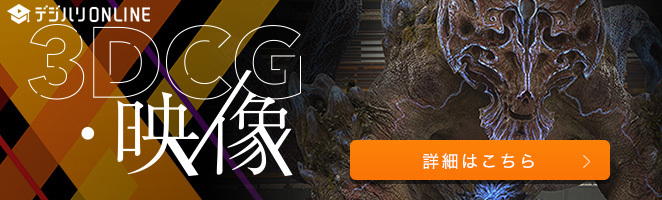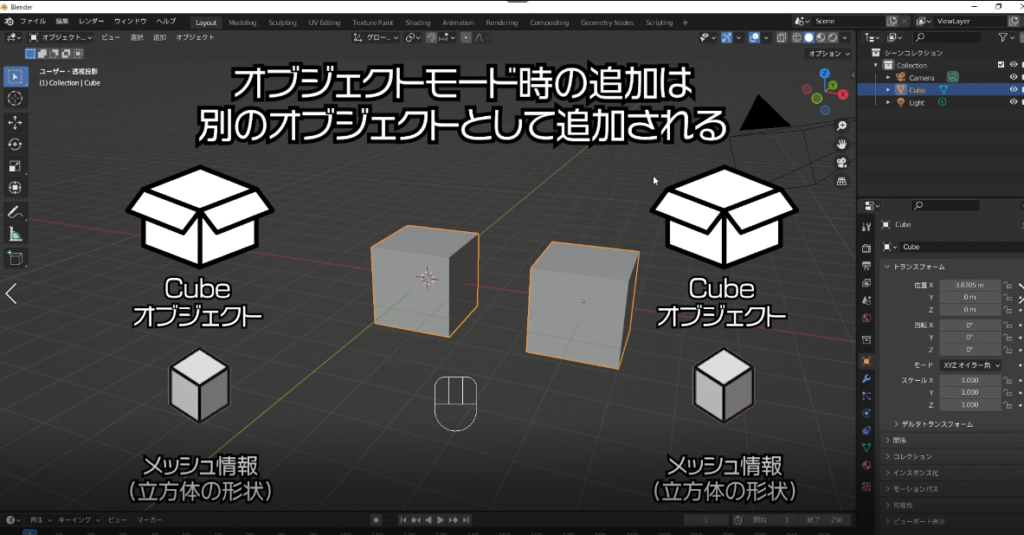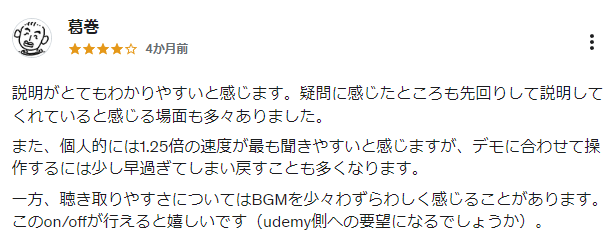Blenderでキャラクターをモデリングした後に
キャラクターを動かすためのボーンを配置します。
しかしボーンは配置しただけではキャラクターを動かすことができませんので
ウェイト付という作業が必要です。Blenderではウェイト付を簡単に行うための機能がいくつかあるので、それらを紹介していきたいと思います。
今回も以下の動画を参考に、作成していこうと思います。
【Blender 2.83 Tutorial】1.ウェイトペイント基礎/自動ウェイト割り当ての方法【徹底解説】
体は自動ウェイト割当を適用していく
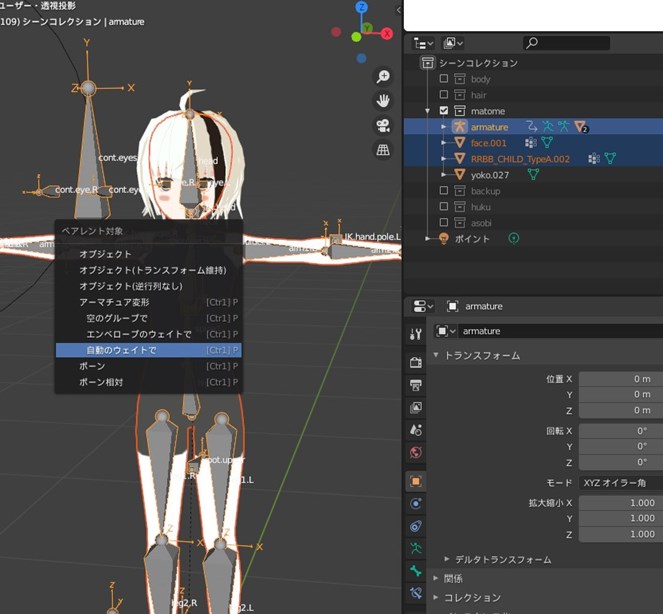
- 非表示になっているボーンもすべて表示する
- 関連付けたいオブジェクトを選択し(複数可)最後にボーンを選択状態でctrl+P 自動のウェイトで
- サブディビジョンサーフェイスが適用してあった場合は、アーマチュアモディファイアを1番目にしておく
Blenderがすべて計算してくれるので楽ではあるが、どうしても
微調整が必要な箇所が出てくるのが欠点ですが
まずは自動ウェイト割当を適用後、微調整という流れが鉄板なので
操作手順は覚えておきたいです。
自動ウェイト割当(選択ボーンのみ)
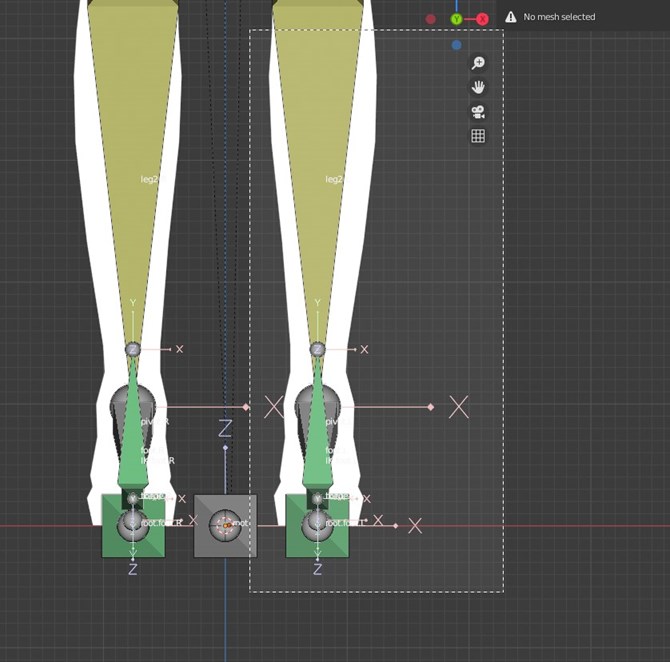
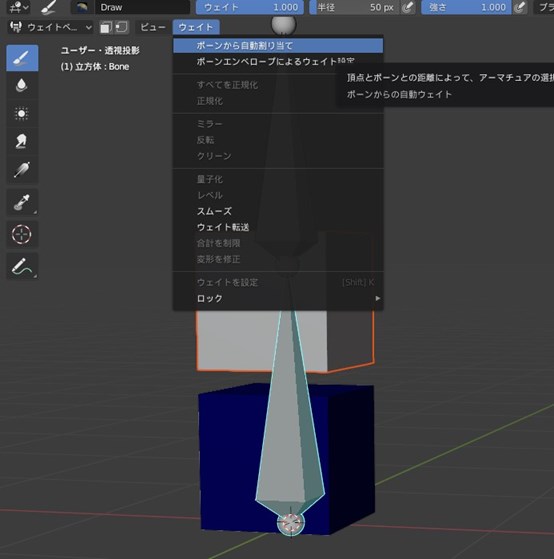
- 靴など特定のボーン付近のアイテムは、関連付けたいボーンをポーズモードで選択後 オブジェクトモードに移行し、オブジェクトを選択
- ウェイトを付けたいオブジェクトにアーマチュアモディファイアを
設定して設定項目の中の”オブジェクト”にアーマチュアを選択 - ウェイトペイントモードに移行し、ウェイト → ボーンから自動割り当て
特定のボーンを選択してウェイトを塗る大きな利点は、余分なウェイトが
乗ることがないこと。
例えば靴などは、基本的には脚付近のボーンと連動して動くだけなので、他のボーンは関与しないのでほしい。なのでこのやり方のほうが簡潔で余分な箇所にウェイトも乗らないのでおすすめです。
※ルートボーンなどで動かしたときに、一緒に動いてくれないものがある場合は ペアレントの設定がされているか確認する
特定ボーンを親に設定
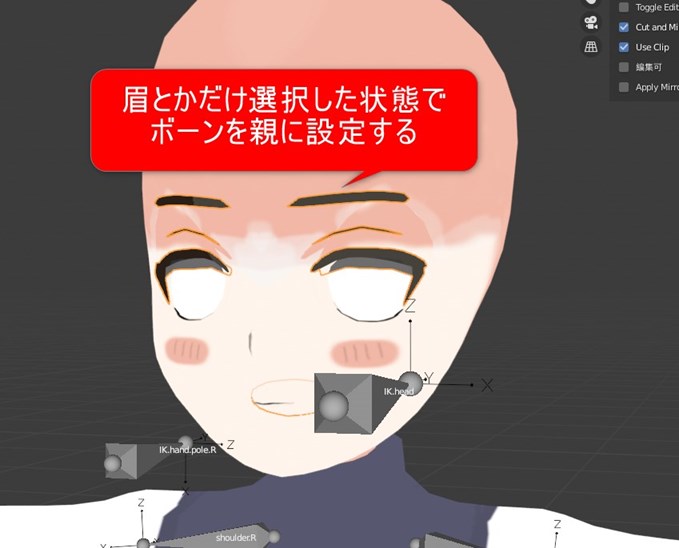

- オブジェクトモードでまつげなどを選択
- 次にボーン(headbone)を選択してポーズモードに切り替える
- 連動させたいボーンだけを選択してctrl+p ボーン を選択
100%このボーンに連動してくれればいい!って時はこの方法が直感的でやりやすい。
まとめ
- 洋服、体:自動ウェイト割当→アーマチュアで変形したいメッシュ
- 靴:自動ウェイト割当(選択ボーンのみ)→ アーマチュアの選択したボーンのみで
変形したいメッシュ 最後に、アーマチュアを親に設定する必要がある(ペアレント) - まゆげ、目、小物などの細かいパーツ:
特定ボーンを親に設定→アーマチュアで変形しないメッシュ